一般來說,
市面上較普及的DVD空白片大多是4.33G的容量,
不過很多市售DVD影片的檔案都超過4.33G,
或有時將AVI、RMVB等影音檔轉成DVD格式後也有可能超過4.33G的上限,
雖說有在賣單面雙層可燒錄到8G左右的DVD燒錄片,
但以每片價格一佰多元來說相當不划算,
這時侯DVD檔案壓縮就相當重要。
DVD2one是操作簡單的DVD壓縮軟體,
開啟程式後即有三種選擇,
1.全片壓縮(包含主影片及幕後花絮…等)
2.只壓縮主影片。
3.只取出聲音檔。
當然相保留最完全的檔案就要選第一個,
不過如果為了畫質的考量當然就選第二個囉,
因為只取出主影片的部份,
所以不必大量壓縮,
畫質自然就會比較好。
選好後即會跳出另一個視窗,
在這個視窗中可以選擇DVD檔案的來源,
不過特別注意,
此軟體只適用於英文資料夾,
接下來請選擇DVD中的VIDEP_TS這個資料夾。
確認資料夾後即會顯示DVD資訊,
左視窗的第一行為輸出後的容量大小,
第二行為資料來源路徑,
第三行為壓縮品質,
第四行為聲音類別。
接下來進入Settings的部份
Output是選擇輸出的種類,
DVD-R(W):單面單層DVD
DVD-R(W)DL:單面雙層DVD
Custom:自訂大小。
當然要燒錄成一般DVD時就要選擇DVD-R(W),
這樣壓出來的大小就大約為4.33G,
符合可燒錄的大小。
或是可以選擇Custom來設定自己要壓縮的大小。
接下來是Compression Mode(壓縮模式)
Fast:快速
Best quality:高品質
當然我都是使用高品質的模式
Source(來源)
顯示DVD檔案來源,
如右視窗的路徑。
Audio(聲音)
有看DVD的應該都知道,
DVD大多提供了多種語音模式可供選擇,
但有些語音我們跟本不常用到,
如德語、泰語、印度語…等等的,
大多用到的都是英語或是國語,
所以把不必要的取消選取,
這樣可以節省不少空間。
右方視窗有聲音檔格式、語言、比特率及檔案大小。
都選擇及設定好後即可將游標移至右下角的小點上來進入下一步。
按下後即會跳出另一個視窗來進入下一步設定
第一項為設定輸出後的檔案類型
1.DVD格式檔案
2.影像檔
3.轉檔後燒綠
我大多使用第一項的DVD格式檔案,
而不是直接轉檔後燒錄。
接下來的DVD name則是設定DVD壓縮後的資料夾名稱,
這部份並不是很重要,
所以不用改也可以。
接下OK後即會再跳出一視窗,
在此可以選擇要輸出存檔的位置,
選好後再按下確定即開始轉檔。
當轉檔到100%後即完成轉檔,
不用太長的時間,
如上例大約只需五、六分鐘。
轉檔完成後再到之前選取的路徑處即可看到壓縮完成的檔案囉~
接下來就可以直接燒錄了。
【影音】簡易DVD轉檔.TMPGEnc 4.0X Press (AVI、RMVB、WMV皆適用)
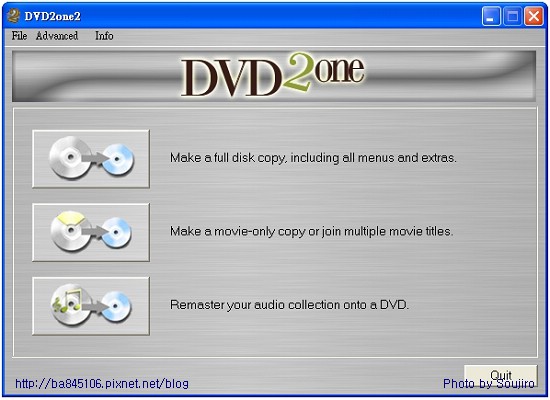






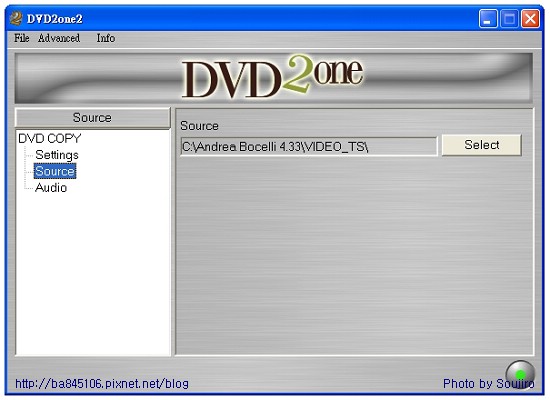





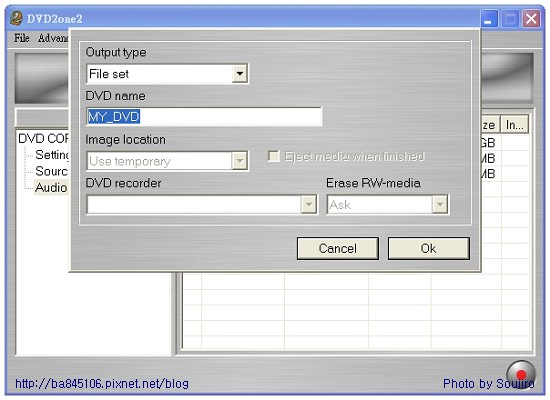

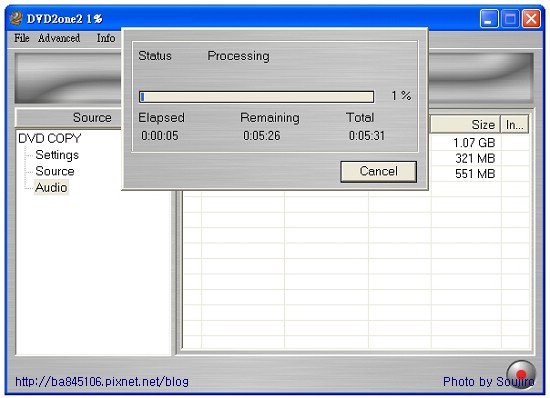



 留言列表
留言列表
